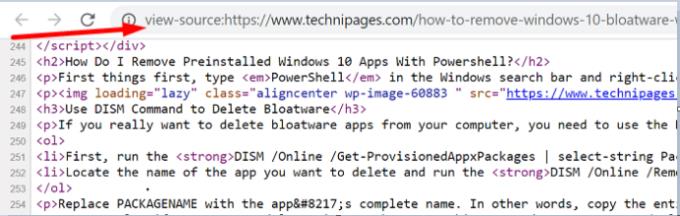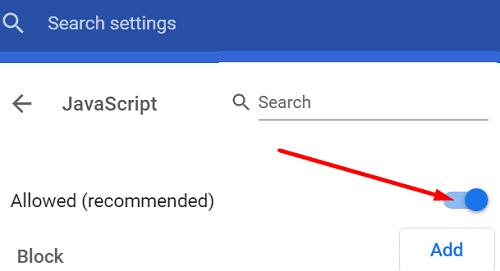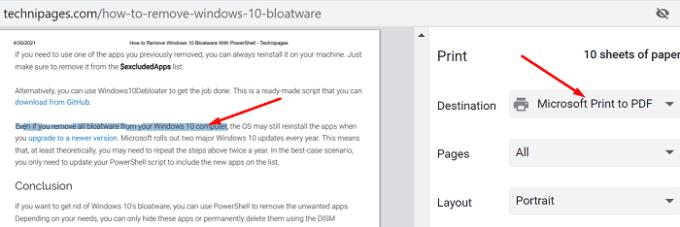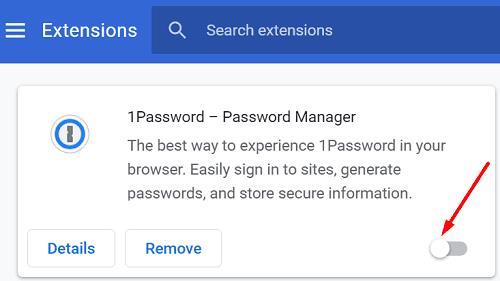Copiar i enganxar són dues ordres d'ordinador útils que us permeten transferir el contingut d'un document o pàgina web a una altra ubicació. Si no podeu utilitzar la funció de copiar i enganxar a Google Chrome, seguiu les solucions de resolució de problemes següents.
Com es soluciona la funció de copiar i enganxar a Google Chrome?
Comproveu si Copiar-Enganxar està bloquejat
Si copiar i enganxar no funciona a Chrome, això pot indicar que la pàgina web que visiteu utilitza un script especial que bloqueja la selecció de text. La bona notícia és que hi ha algunes maneres de solucionar aquesta restricció.
⇒ Nota important : abans de seguir les instruccions següents, assegureu-vos que no intenteu copiar contingut protegit per drets d'autor.
Aneu al codi font
Una manera ràpida d'evitar les restriccions de selecció de text és anar al codi font de la pàgina web problemàtica. Premeu les tecles CTRL i U per obrir el codi font de la pàgina web actual en una pestanya nova del navegador. Aleshores hauríeu de poder seleccionar el text que us interessa.
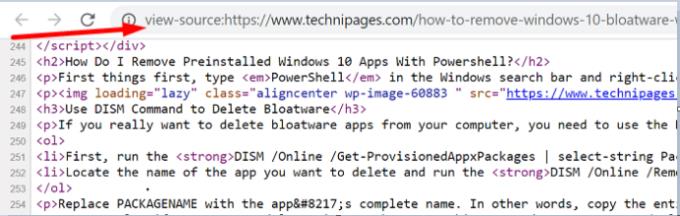
Desactiva JavaScript
També podeu desactivar JavaScript a la configuració de Chrome . Això bàsicament farà que l'script que bloqueja la selecció de text sigui inútil. Feu clic al menú de Chrome, aneu a Configuració , navegueu a Privadesa i seguretat i, a continuació, seleccioneu Configuració del lloc . Seleccioneu JavaScript i desactiveu aquesta opció.
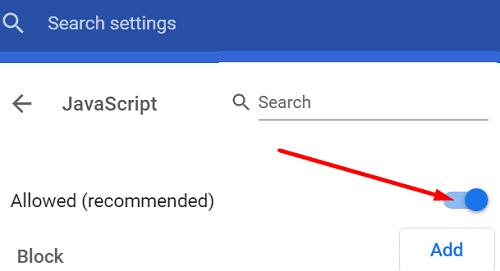
Instal·leu una extensió de copiar i enganxar
Alternativament, podeu instal·lar una extensió que desactivi automàticament qualsevol restricció de selecció de text. Aneu a Chrome Web Store i instal·leu NoScript , Desactive JavaScript o qualsevol altra extensió que faci el mateix. Reinicieu el navegador i comproveu els resultats.
Imprimeix a PDF
Feu clic amb el botó dret a la pàgina problemàtica i seleccioneu Imprimeix . A continuació, seleccioneu Imprimeix a PDF a Destinació . Hauríeu de poder utilitzar la funció de copiar i enganxar sense desar necessàriament la pàgina PDF a l'ordinador.
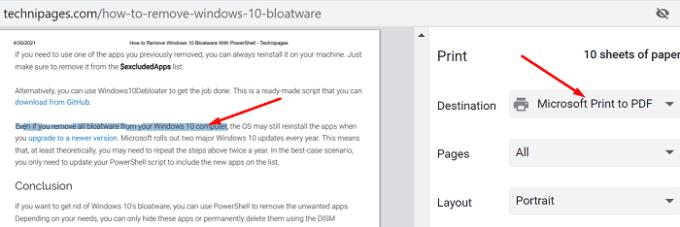
Desactiveu les vostres extensions i esborreu la memòria cau
D'altra banda, si copiar i enganxar no funciona en cap lloc web, això pot indicar que el vostre navegador és defectuós. Per solucionar aquest problema, feu clic al menú del navegador, seleccioneu Més eines , feu clic a Extensions i desactiveu manualment totes les extensions del vostre navegador. Actualitzeu la pestanya i comproveu els resultats.
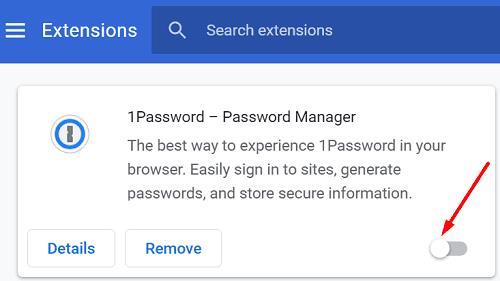
Si el problema persisteix, esborreu la memòria cau de navegació i les galetes i comproveu si observeu alguna millora. Feu clic de nou al menú de Chrome i seleccioneu Historial dues vegades. A continuació, aneu a Esborra les dades de navegació , seleccioneu l'interval de temps i premeu el botó Esborra les dades .
Comproveu si hi ha actualitzacions i instal·leu la darrera versió de Chrome disponible. Si el problema persisteix, desinstal·leu i torneu a instal·lar el navegador. Si la reinstal·lació d'una còpia nova de Chrome no soluciona el problema, canvieu a un navegador diferent .
Conclusió
Si no podeu utilitzar l'opció de copiar i enganxar a Chrome, desactiveu les extensions, esborreu la memòria cau i actualitzeu el navegador. D'altra banda, si la pàgina web que visiteu ha desactivat la selecció de text, premeu CTRL + U per accedir al codi font. Esperem que aquesta guia us hagi ajudat a restaurar la funció de copiar i enganxar a Chrome. Comparteix els teus comentaris als comentaris a continuació.